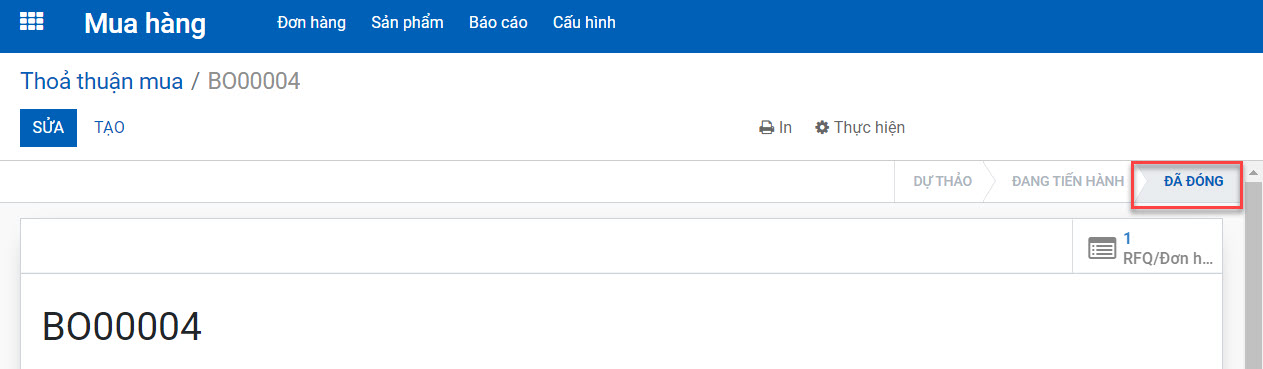Thỏa thuận mua hàng: đơn đặt hàng tổng quát và kêu gọi đấu thầu
Thỏa ước mua hàng là một dạng đấu thầu, so sánh nhiều nhà cung cấp với nhau chọn ra nhà cung cấp nào tốt hơn để xác nhận mua hàng. Có hai loại thỏa thuận mua hàng chính được cấu hình sẵn trong Odoo: đơn đặt hàng tổng quát và kêu gọi đấu thầu.
Cấu hình thỏa ước mua hàng
Để tính năng này hoạt động trên hệ thống, truy cập Mua hàng --> Cấu hình --> Thiết lập và kích hoạt "Thỏa ước mua hàng". Nhớ nhấn "Lưu" sau khi có bất kì thay đổi nào trong phần cấu hình.
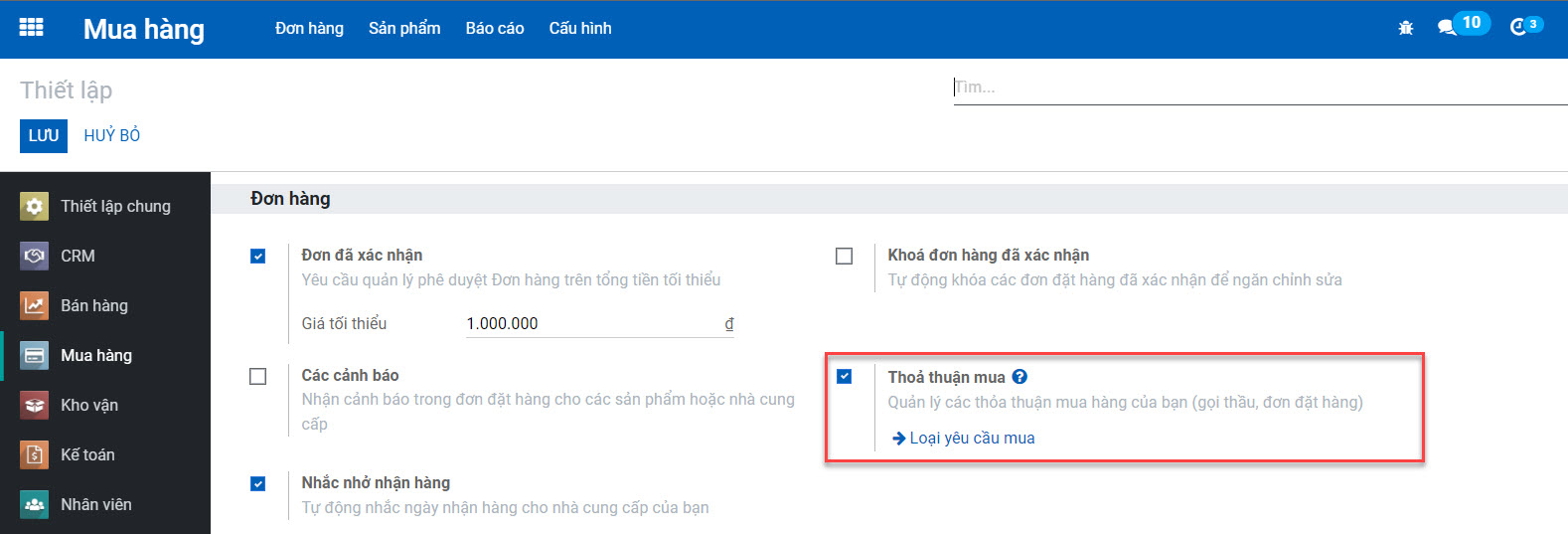
Cấu hình kiểu thỏa ước mua hàng
Cấu hình "Kiểu thỏa ước mua hàng". Truy cập Mua hàng --> Cấu hình --> Kiểu thóa ước mua hàng "Tạo" Kiểu thỏa ước mua hàng
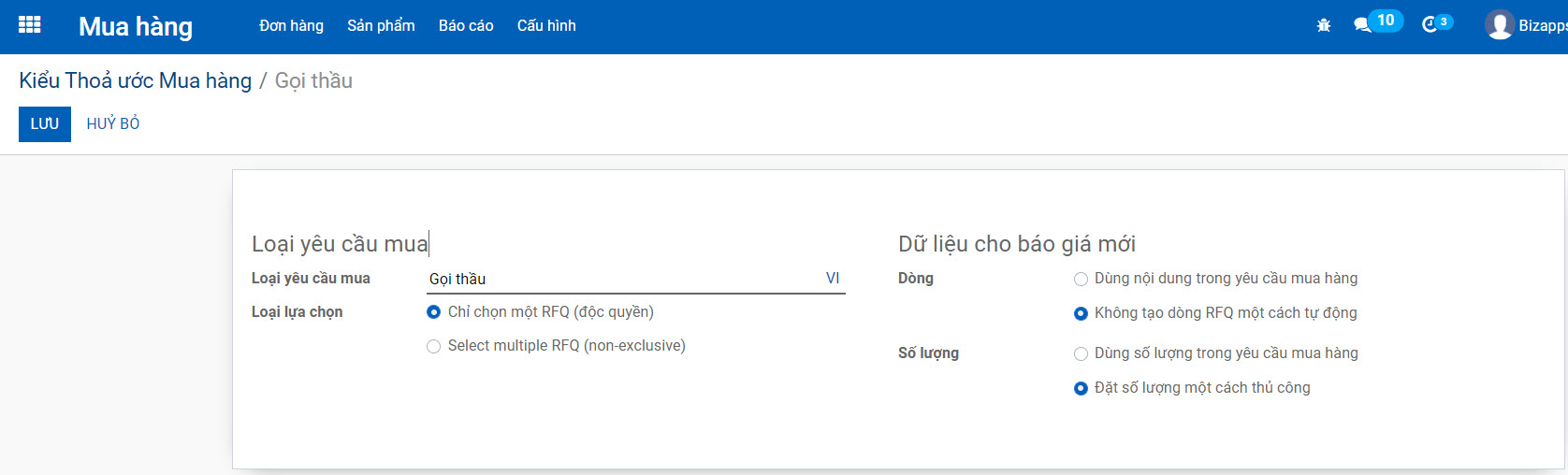 Trong đó:
Trong đó:
- "Loại yêu cầu mua": Nhập tên kiểu thảo ước này
- "Loại lựa chọn":
- Chỉ chọn một RFQ (độc quyền): chọn mục này khi so sách các báo giá của nhiều nhà cung cấp người dùng chọn một yêu cầu báo giá có mức giá phù hợp để xác nhận đơn mua thì tất cả các đơn mua khác của nhà cung cấp khác sẽ bị hủy
- Chọn nhiều RFQ (không độc quyền): khi xác nhận một báo giá trong thỏa ước mua hàng này thì các báo giá khác vẫn có thể xác nhận tiếp không bị hủy
- "Dòng":
- Dùng nội dung trong yêu cầu mua hàng: : khi tạo yêu cầu báo giá trong thỏa thuận mua hàng dòng chi tiết sản phẩm sẽ hiển thị trong yêu cầu báo giá luôn
- Không tạo dòng RFQ một cách tự động : khi tạo yêu cầu báo giá trong thỏa thuận mua hàng dòng chi tiết sản phẩm sẽ không hiển thị trong yêu cầu báo giá mà bạn phải chọn lại.
- "Số lượng":
- Dùng số lượng trong yêu cầu mua hàng: khi tạo yêu cầu báo giá trong thỏa thuận mua hàng số lượng sản phẩm sẽ hiển thị vào yêu cầu báo giá luôn
- Đặt số lượng một cách thủ công: khi tạo thỏa thuận mua hàng bạn phải chọn nhà cung cấp trên thỏa ước mua hàng , nhập giá cho sản phẩm , số lượng sản phẩm sẽ không hiển thị vào yêu cầu báo giá
Sử dụng tính năng thỏa ước mua hàng
Quản lý đơn hàng gọi thầu
Sau khi kích hoạt tham số "Thỏa ước mua hàng", bạn đã có thể sử dụng tính năng này như sau.
Truy cập vào Mua hàng --> Thỏa ước mua trên màn hình ứng dụng mua hàng. Nhấp vào "Tạo" để tạo một thỏa thuận mua hàng mới.
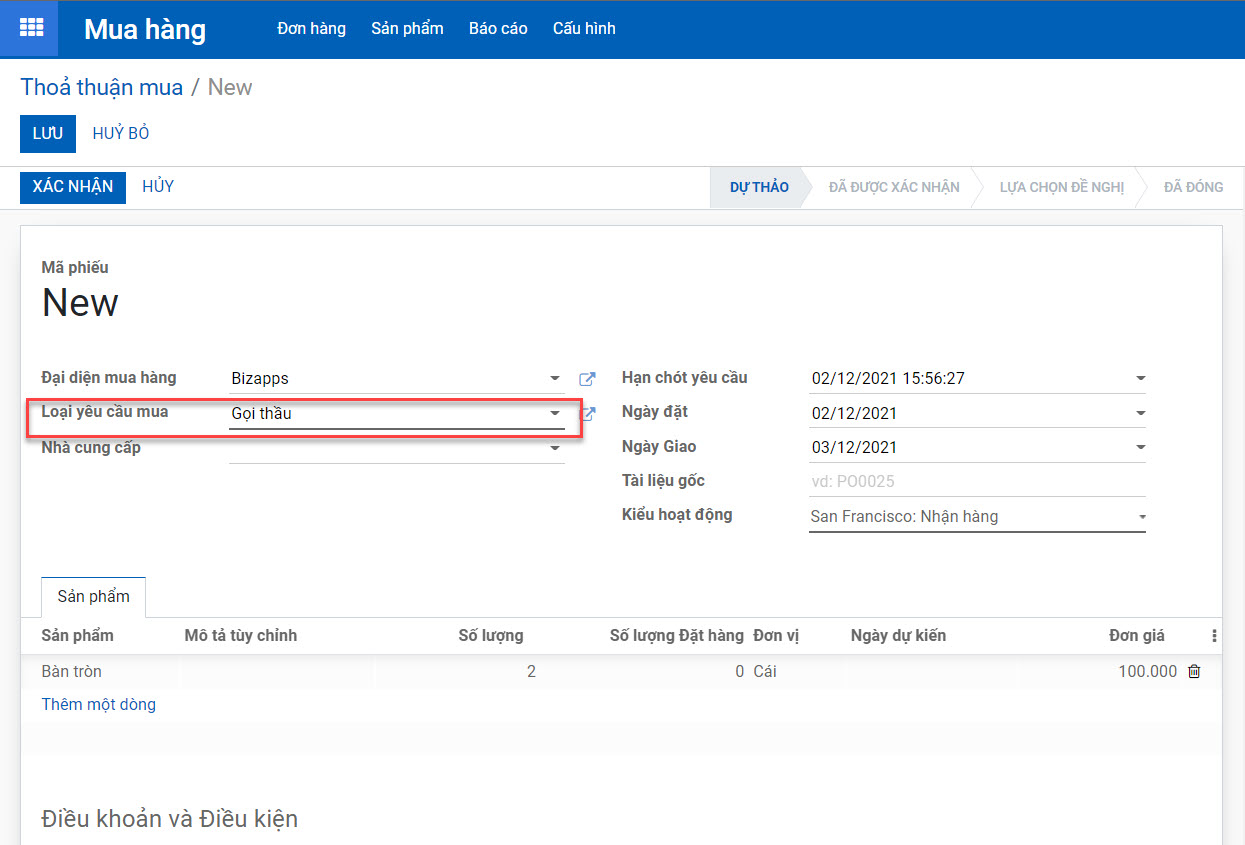 Trong đó:
+ "Đại diện mua hàng": Đại diện mua hàng của công ty bạn. Nếu bạn không phải là người đại diện, bạn có thể lựa chọn nhân viên là người đại diện thực tế cho thỏa thuận này.
+ "Loại yêu cầu mua": chọn loại yêu cầu mua được cấu hình ở mục trên "Cấu hình kiểu thỏa ước mua hàng"
+ "Nhà cung cấp": bạn không bắt buộc phải chọn nhà cung cấp.
+ "Hạn chót yêu cầu": Thời hạn hiệu lực của thỏa thuận.
+ "Ngày đặt": Ngày đặt hàng dự kiến của bạn
+ "Ngày giao": Ngày thỏa thuận nhận hàng của bạn
+ "Bảng thông tin sản phẩm": Thông tin những sản phẩm có trong thỏa thuận của bạn và nhà cung cấp với số lượng và đơn giá cụ thể.
Trong đó:
+ "Đại diện mua hàng": Đại diện mua hàng của công ty bạn. Nếu bạn không phải là người đại diện, bạn có thể lựa chọn nhân viên là người đại diện thực tế cho thỏa thuận này.
+ "Loại yêu cầu mua": chọn loại yêu cầu mua được cấu hình ở mục trên "Cấu hình kiểu thỏa ước mua hàng"
+ "Nhà cung cấp": bạn không bắt buộc phải chọn nhà cung cấp.
+ "Hạn chót yêu cầu": Thời hạn hiệu lực của thỏa thuận.
+ "Ngày đặt": Ngày đặt hàng dự kiến của bạn
+ "Ngày giao": Ngày thỏa thuận nhận hàng của bạn
+ "Bảng thông tin sản phẩm": Thông tin những sản phẩm có trong thỏa thuận của bạn và nhà cung cấp với số lượng và đơn giá cụ thể.
Sau khi hoàn tất việc ghi nhận vào hệ thống, bạn nhấp vào nút "Lưu" để lưu lại thông tin. Nhấp vào nút "Xác nhận" để xác nhận và tiến hành tạo bảng yêu cầu báo giá, bắt đầu cho quy trình mua hàng của bạn. Tạo bảng yêu cầu báo giá sản phẩm từ thỏa thuận "Gọi thầu"
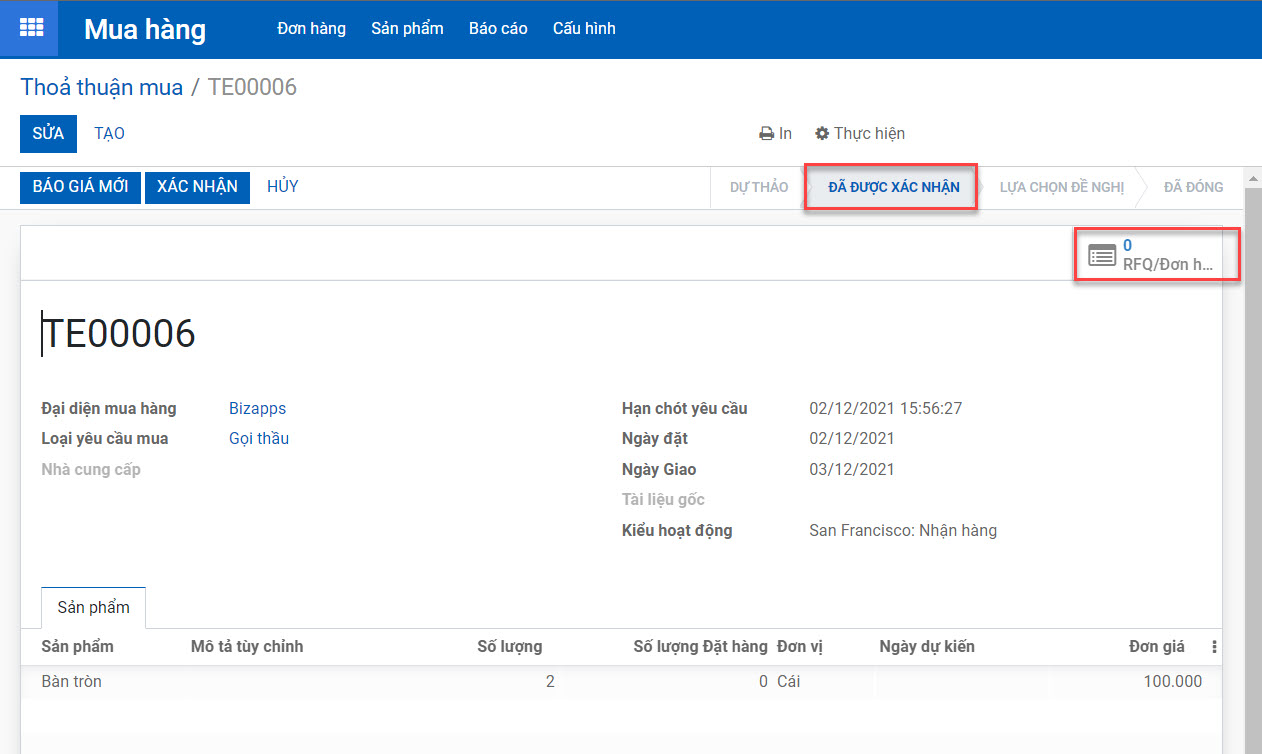 Khi nhấp chọn vào nút "Báo giá mới", một bảng yêu cầu báo giá RFQ sẽ được tạo tự động và gửi đến các nhà cung cấp. (Đơn hàng này sẽ ghi nhận số lượng đặt hàng bằng với số lượng được ghi nhận trong thỏa thuận)
Khi nhà cung cấp phản hồi và cung cấp báo giá, bạn có thể lựa chọn mức giá tốt nhất để tiến hành đặt hàng chính thức.
Khi nhấp chọn vào nút "Báo giá mới", một bảng yêu cầu báo giá RFQ sẽ được tạo tự động và gửi đến các nhà cung cấp. (Đơn hàng này sẽ ghi nhận số lượng đặt hàng bằng với số lượng được ghi nhận trong thỏa thuận)
Khi nhà cung cấp phản hồi và cung cấp báo giá, bạn có thể lựa chọn mức giá tốt nhất để tiến hành đặt hàng chính thức.
 Sau khi lựa chọn được đơn hàng của nhà cung cấp có mức giá phù hợp, hãy đóng thỏa thuận mua hàng lại.
Sau khi lựa chọn được đơn hàng của nhà cung cấp có mức giá phù hợp, hãy đóng thỏa thuận mua hàng lại.
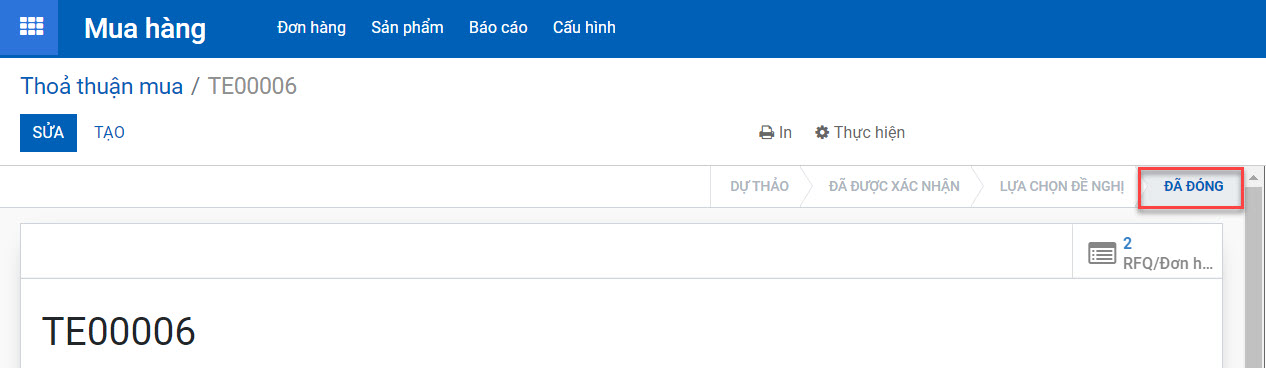
Quản lý đơn đặt hàng tổng quát
Sau khi kích hoạt tham số "Thỏa ước mua hàng", bạn đã có thể sử dụng tính năng này như sau.
Truy cập vào Mua hàng --> Thỏa ước mua trên màn hình ứng dụng mua hàng. Nhấp vào "Tạo" để tạo một thỏa thuận mua hàng mới.
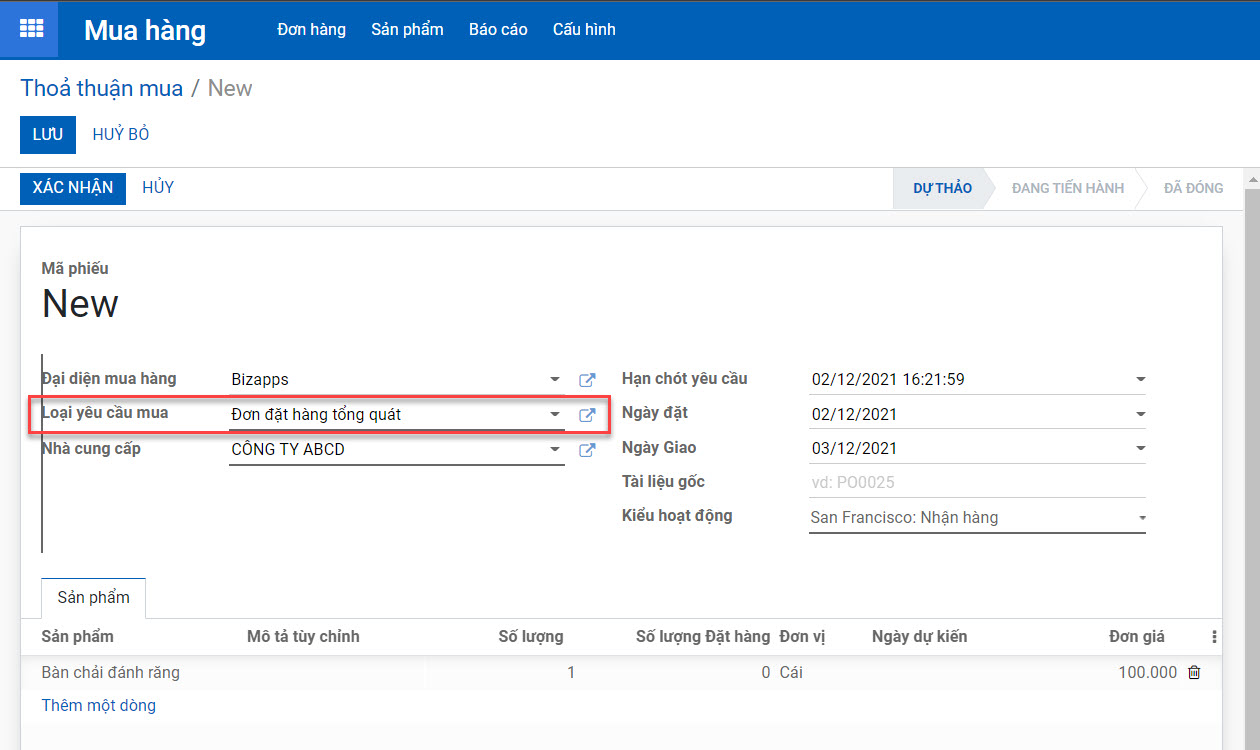 Trong đó:
+ "Đại diện mua hàng": Đại diện mua hàng của công ty bạn. Nếu bạn không phải là người đại diện, bạn có thể lựa chọn nhân viên là người đại diện thực tế cho thỏa thuận này.
+ "Loại yêu cầu mua": chọn loại yêu cầu mua được cấu hình ở mục trên "Cấu hình kiểu thỏa ước mua hàng"
+ "Nhà cung cấp": bạn bắt buộc phải nhập nhà cung cấp.
+ "Hạn chót yêu cầu": Thời hạn hiệu lực của thỏa thuận.
+ "Ngày đặt": Ngày đặt hàng dự kiến của bạn
+ "Ngày giao": Ngày thỏa thuận nhận hàng của bạn
+ "Bảng thông tin sản phẩm": Thông tin những sản phẩm có trong thỏa thuận của bạn và nhà cung cấp với số lượng và đơn giá cụ thể.
Trong đó:
+ "Đại diện mua hàng": Đại diện mua hàng của công ty bạn. Nếu bạn không phải là người đại diện, bạn có thể lựa chọn nhân viên là người đại diện thực tế cho thỏa thuận này.
+ "Loại yêu cầu mua": chọn loại yêu cầu mua được cấu hình ở mục trên "Cấu hình kiểu thỏa ước mua hàng"
+ "Nhà cung cấp": bạn bắt buộc phải nhập nhà cung cấp.
+ "Hạn chót yêu cầu": Thời hạn hiệu lực của thỏa thuận.
+ "Ngày đặt": Ngày đặt hàng dự kiến của bạn
+ "Ngày giao": Ngày thỏa thuận nhận hàng của bạn
+ "Bảng thông tin sản phẩm": Thông tin những sản phẩm có trong thỏa thuận của bạn và nhà cung cấp với số lượng và đơn giá cụ thể.
Sau khi hoàn tất việc ghi nhận vào hệ thống, bạn nhấp vào nút "Lưu" để lưu lại thông tin. Nhấp vào nút "Xác nhận" để xác nhận và tiến hành tạo bảng yêu cầu báo giá, bắt đầu cho quy trình mua hàng của bạn. Tạo bảng yêu cầu báo giá sản phẩm từ thỏa thuận "Đơn đặt hàng tổng quát"
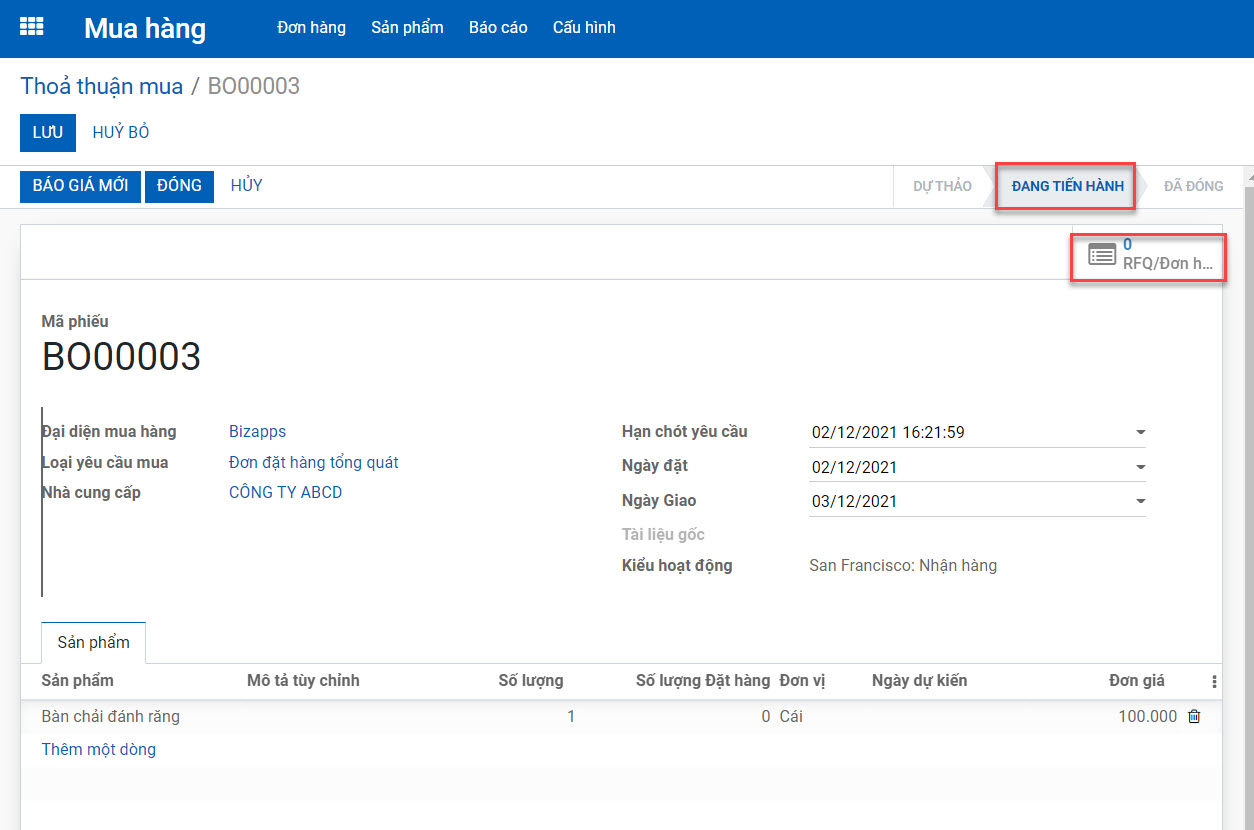 Từ Đơn đặt hàng tổng quát, bạn có thể tạo RFQ bằng cách nhấp vào "Báo giá mới", hệ thống sẽ tự động điền những thông tin sản phẩm từ thỏa thuận đơn hàng của bạn, bạn chỉ có thể lựa chọn thông tin về số lượng đặt hàng và xác nhận đơn hàng.
Khi quay trở lại màn hình "Thỏa thuận mua", bạn sẽ thấy được bạn đã đặt số lượng hàng hóa là bao nhiêu cho đơn hàng này.
Từ Đơn đặt hàng tổng quát, bạn có thể tạo RFQ bằng cách nhấp vào "Báo giá mới", hệ thống sẽ tự động điền những thông tin sản phẩm từ thỏa thuận đơn hàng của bạn, bạn chỉ có thể lựa chọn thông tin về số lượng đặt hàng và xác nhận đơn hàng.
Khi quay trở lại màn hình "Thỏa thuận mua", bạn sẽ thấy được bạn đã đặt số lượng hàng hóa là bao nhiêu cho đơn hàng này.
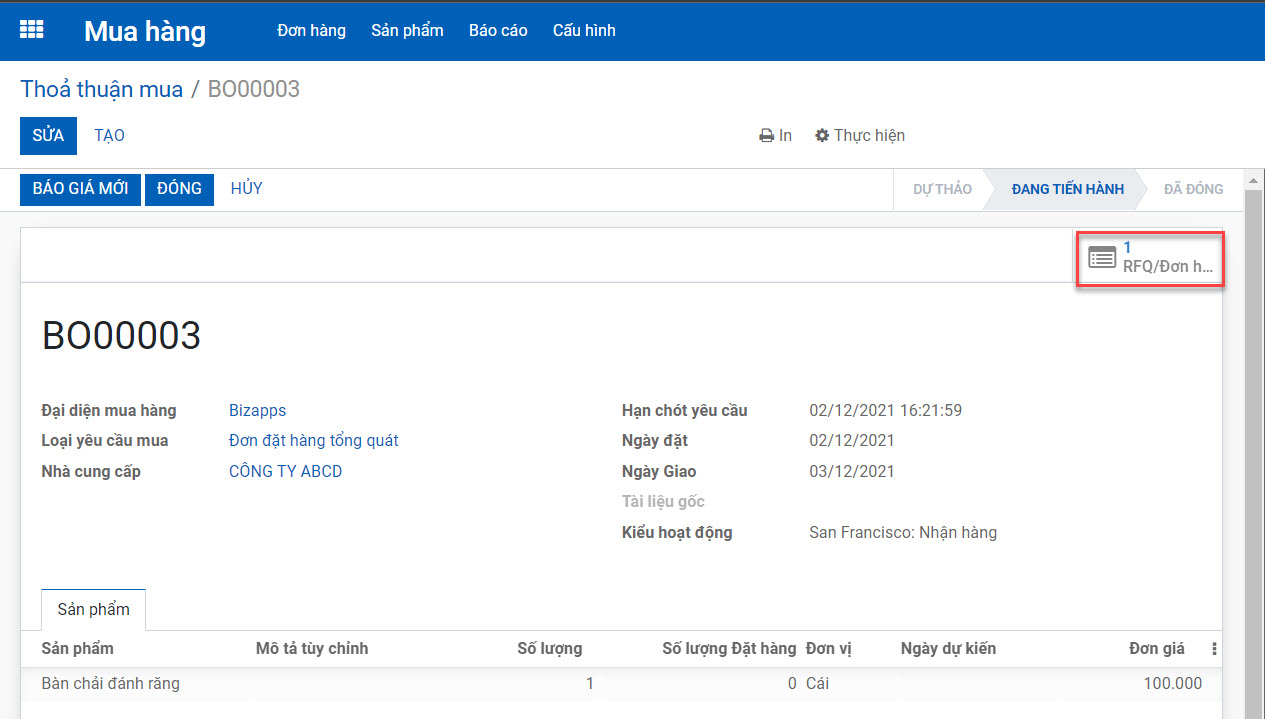 Sau xác nhận đơn mua hàng này hãy đóng thỏa thuận mua hàng lại.
Sau xác nhận đơn mua hàng này hãy đóng thỏa thuận mua hàng lại.